Facebook er ikke bare et sosialt nettverk. Det hjelper deg å holde kontakten med vennene dine, holde tritt med nyhetsfeeden, markedsføre virksomheten din og mye mer. Men uansett hvor populært det er, noen ganger fungerer ikke Facebook, og det er ikke alltid din feil.
I denne artikkelen hjelper vi deg med å finne ut hvorfor Facebook ikke fungerer. Vi tar deg gjennom et sett med enkle feilsøkingstrinn og gir deg de riktige løsningene.
Innholdsfortegnelse

1. Sjekk Internett-tilkoblingen din
En dårlig internettforbindelse eller Wi-Fi-signal kan hindre deg i å få tilgang til Facebook. Sjekk om enheten din er koblet til internett på riktig måte. Dette kan høres ut som en enkel sak, men sørg for at Ethernet-kabelen er koblet til og at ruteren er på. Sjekk også ut vår nybegynnervennlige veiledning for å sette opp en internettforbindelse.
2. Er Facebook nede?
Før du tilbakestiller iPhone eller starter ruteren på nytt, bør du sjekke om Facebook er nede. Som alle andre apper eller nettsteder, kan Facebook ha serveromfattende problemer som får deg og andre til å miste forbindelsen til plattformen.
Hvis du har en annen enhet som en iPad eller Android-smarttelefon klar, kan du prøve å logge på Facebook-kontoen din for å se om den fungerer. Når det er sagt, er en mer elegant løsning å sjekke DownDetector.
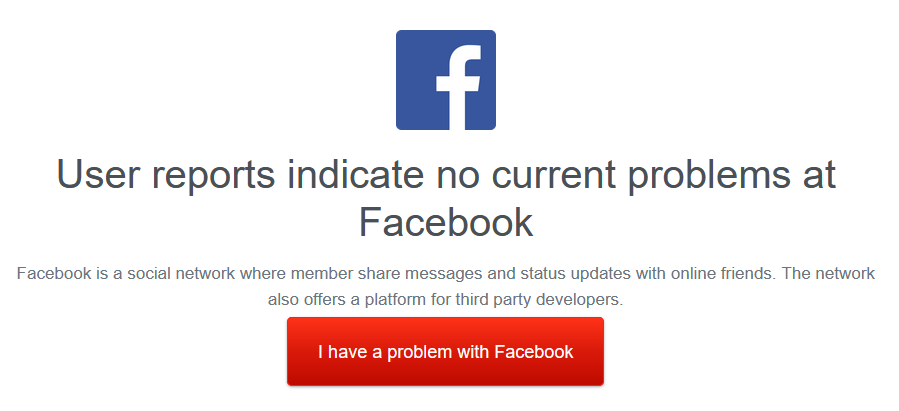
Neddetektor er et nettsted hvor hvem som helst kan rapportere tilkoblingsproblemer med ulike nettsteder og nettplattformer. Når det er mange brukergenererte rapporter, er sjansen stor for at det er strømbrudd. På en sidenotat kan du også bruke Down Detector for å sjekke om Netflix er nede. Det fungerer også for andre tjenester som Whatsapp, Xbox Live, Gmail og mer.
3. Oppdater nettleseren din
Hvis du bruker Facebook-nettstedet i stedet for appen, oppdater nettleseren din. Dette kan fikse nesten alle nettleserelaterte feil. Alt du trenger å gjøre er å trykke på Last inn eller Oppdater-knappen mens du er på Facebook-siden din. Du finner knappen øverst til venstre i de fleste nettlesere.
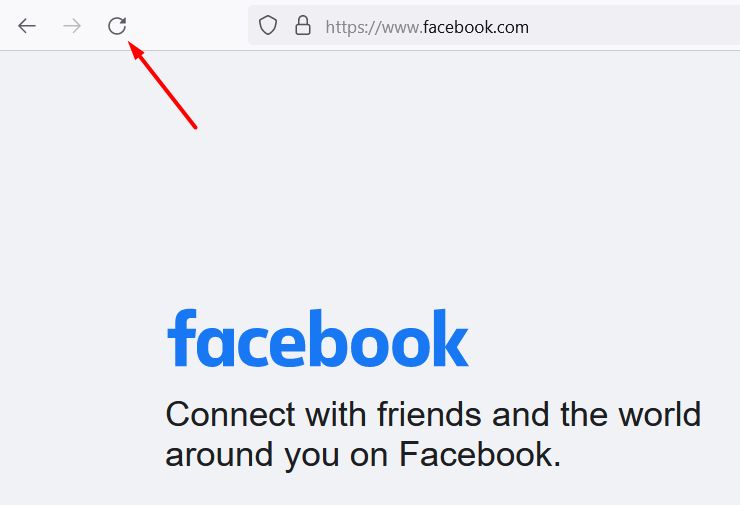 < /figur>
< /figur>
Hvis Facebook fortsatt ikke fungerer, lukk alle nettleserfanene og start Facebook-nettstedet i et nytt vindu. Du kan også prøve en annen nettleser som Firefox, Google Chrome, Safari og andre nettlesere du kanskje ikke har hørt om. Noen ganger kan en feil eller en nettleseroppdatering midlertidig hindre tilgang til Facebook-siden din.
4. Logg av og start appen på nytt
Hvis du bruker Facebook-nettstedet i stedet for appen eller Messenger, kan du ignorere dette trinnet.
Noen ganger er alt som trengs for å fikse Facebook på iPhone, iPad, Android eller Microsoft Surface-nettbrettet å lukke og åpne appen. Mange Facebook-problemer er forårsaket av en programvarefeil som er nesten umulig å spore. Så logg ut av Facebook-kontoen din, lukk appen, start den opp igjen og logg på nytt.
5. Tøm buffer og data
Nettlesere samler inn og lagrer mye data over tid. På et tidspunkt forårsaker noe en feil, og det hindrer deg i å logge på Facebook-kontoen din. Løsningen er å tømme nettleserens buffer og data.
Trinnene for å tømme data og hurtigbuffer avhenger av nettleseren og enheten du bruker. Trinnene du må ta på Apple Safari vil være forskjellige fra Chrome eller Firefox. Heldigvis har vi satt sammen en detaljert veiledning for hvordan du tømmer hurtigbufferen til en nettleser, så sørg for at du sjekker den ut før du går til neste feilsøkingstrinn.
6. Start enheten på nytt
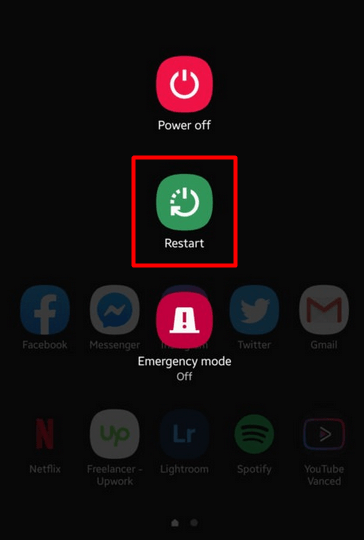
Når datamaskinen, Android- eller iOS-enheten er på for lenge, begynner mystiske ting å skje. Appene, tjenestene og operasjonene som kjører i bakgrunnen kan forårsake ulike feil. Derfor er det greit å starte enheten på nytt nå og da.
7. Oppdater eller installer Facebook-appen på nytt
Sørg for at du kjører den nyeste versjonen av Facebook-appen. Se etter eventuelle varsler som kan be deg om å oppdatere appen. Ellers vil du støte på kompatibilitetsproblemer, og Facebook vil slutte å fungere eller oppføre seg dårlig. Du kan oppdatere appen fra henholdsvis Google Play Store og Apples App Store, eller du kan fjerne den og installere den på nytt fra bunnen av.
- For Android, gå til denne offisielle Play Butikk-siden.
- For iOS, gå til denne offisielle App Store-siden.
8. Tøm DNS-bufferen
DNS-problemer kan forstyrre når du prøver å koble til Facebook. Domenenavnserveren mottar en forespørsel fra datamaskinen din når du skriver inn en nettsideadresse, og den konverterer den til IP-adressen til en bestemt server. Enheten din lagrer informasjon om alle nettstedene du besøker i DNS-bufferen. Det er slik nettsteder laster raskere neste gang du besøker dem.
Når det er sagt, kan en feil i DNS-cachen hindre deg i å få tilgang til Facebook-nettstedet. For å løse dette problemet må du tømme hurtigbufferen. Slik gjør du det på Windows:
1. Hold nede Windows-tasten + R for å åpne Kjør-vinduet. Skriv inn cmd og klikk på OK-knappen.
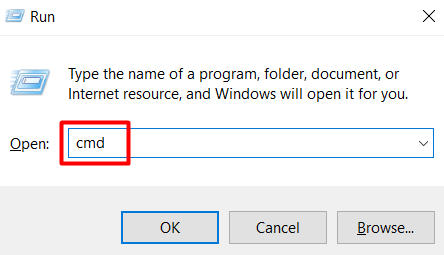
2. Skriv inn følgende kommando i ledetekstkonsollen og trykk Enter:
ipconfig /flushdns
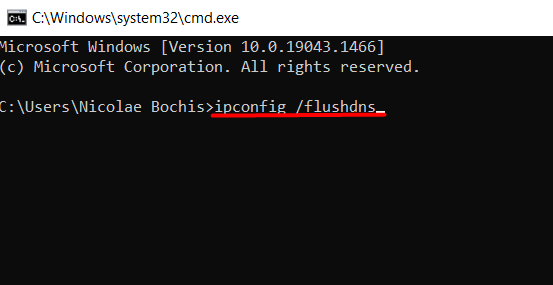
Hvis du bruker en annen enhet som ikke kjører på Windows, kan du lese vår omfattende veiledning for å tømme DNS-buffer på Windows, Mac, Android og iOS.
9. Facebook er nede for vedlikehold
Hvis Facebook ikke fungerer for deg eller du ikke kan logge på Facebook-kontoen din, kan det hende at plattformen er under vedlikehold. Du bør se en melding eller varsling om dette, og alt du kan gjøre er å vente.
Andre irriterende Facebook-problemer
Kan du koble til Facebook-nettstedet, -appen eller Messenger, men er det noe som ikke stemmer? Det er kanskje ikke et strømbrudd, men fungerer Facebook virkelig hvis du ikke kan spille av videoer eller laste opp bilder? La oss kort se på tre problemer som hindrer deg i å bruke dine favoritt sosiale medier.

Du kan ikke laste opp bilder
Facebook uten muligheten til å laste opp bilder er egentlig ikke Facebook. Dette er en vanlig klage, men det er et par mulige løsninger på dette problemet:
1. Oppdater nettleseren eller Facebook-appen din, avhengig av hva du bruker. Utdatert programvare kan forårsake uventede problemer fordi den ikke lenger er kompatibel med Facebooks funksjoner.
2. Sjekk bildeformatet. Facebook støtter JPEG, PNG, BMP og TIFF, for å nevne noen av de mer populære formatene. Sørg for at du eksporterer bildene dine i et støttet format, og at du holder dem under 15 MB.
3. Se etter eventuelle e-poster fra Facebook. Facebook vil noen ganger blokkere folk på grunn av opplasting av innhold som anses som støtende eller upassende. Denne blokkeringen hindrer deg i å laste opp bildefiler.
Du kan ikke laste opp videoer
Alt i delen ovenfor om opplasting av bilder gjelder også for videoer. Sørg for at Facebook-appen er oppdatert, eksporter videoer i et støttet format, og hold filstørrelsen under 4 GB.
Du kan ikke spille av videoer
Noen ganger slutter videoer å spille av på grunn av en nettleser- eller apprelatert feil. Alt du trenger å gjøre i de fleste tilfeller er å starte nettleseren på nytt. Hvis det ikke fungerer, prøv en annen nettleser eller start enheten på nytt.
Løste du Facebook-problemene dine? Fortell oss hva som fungerte for deg i kommentarene nedenfor!

